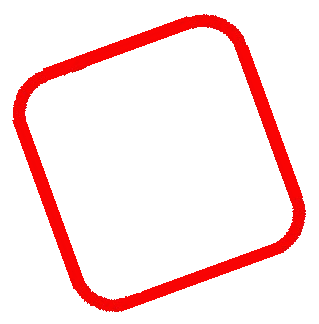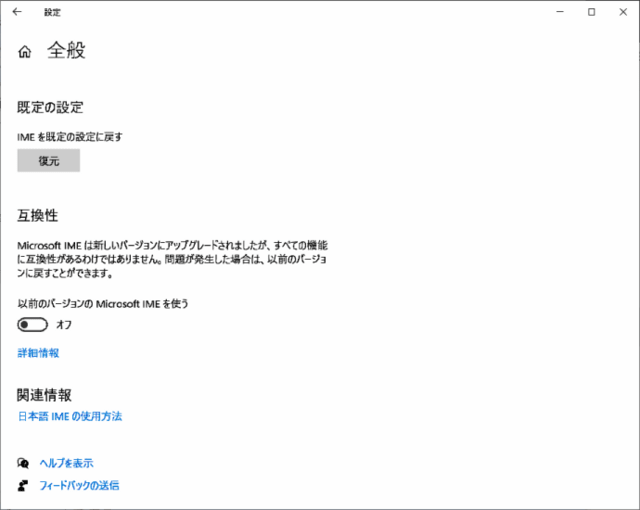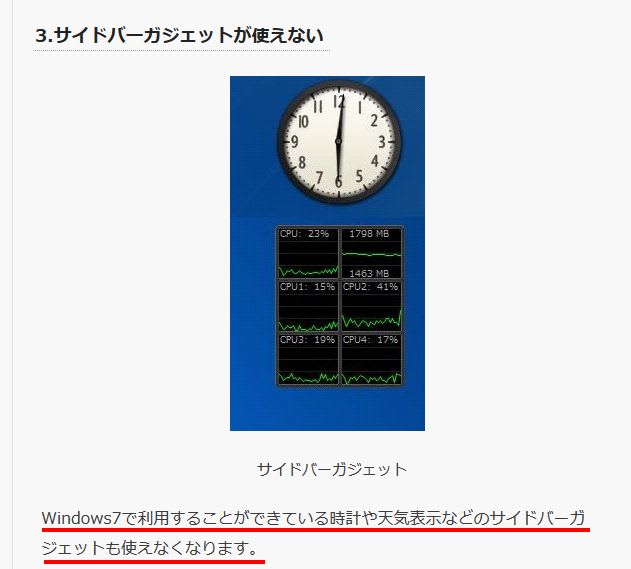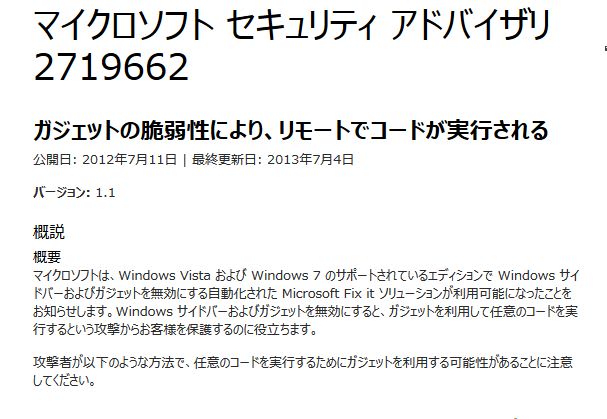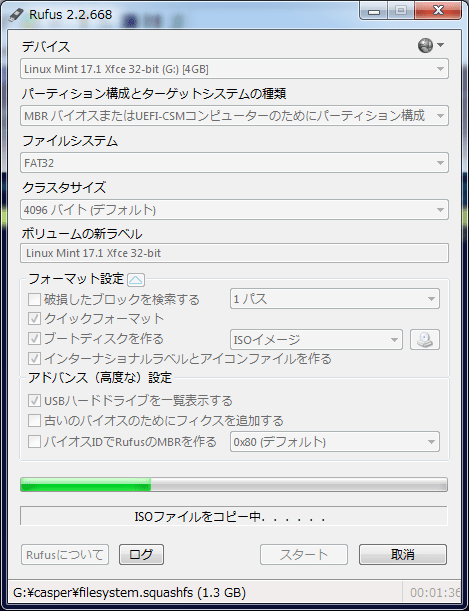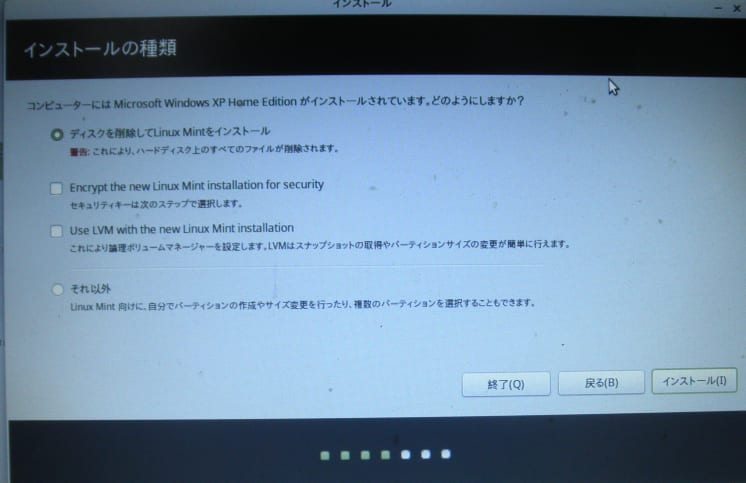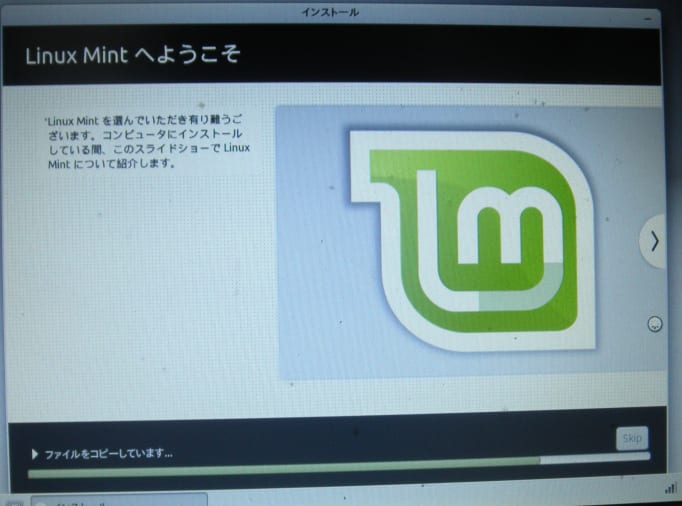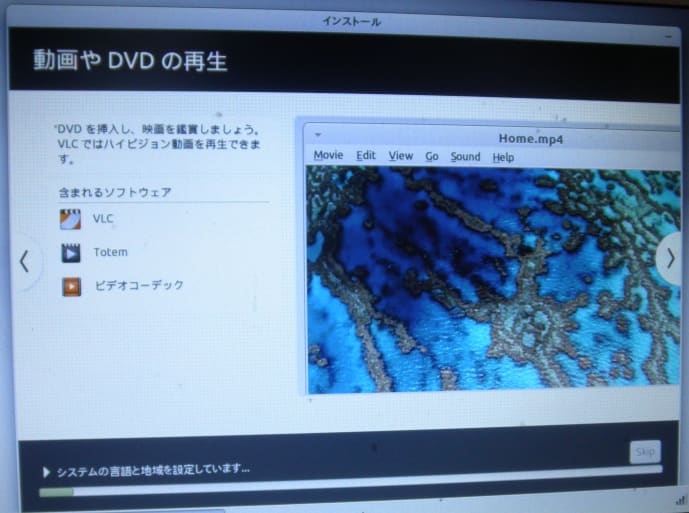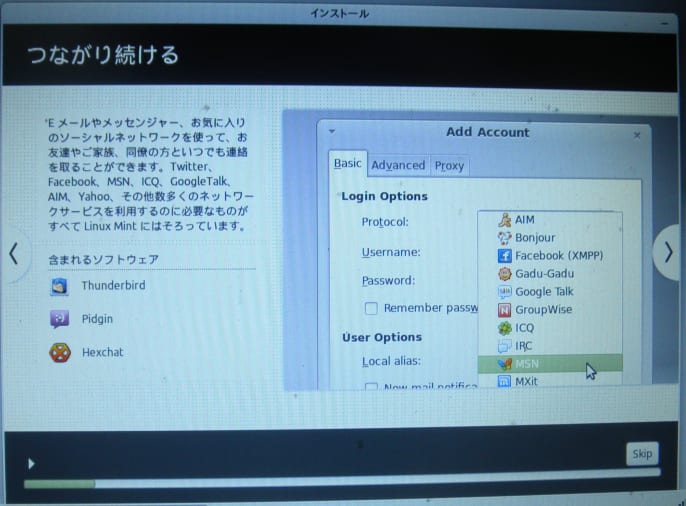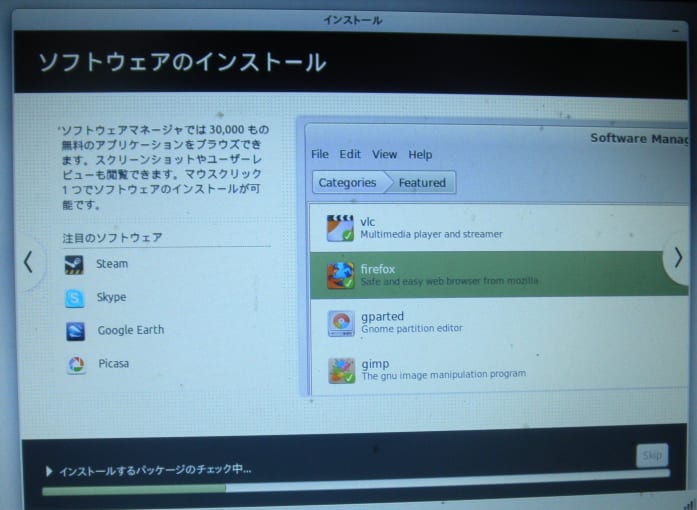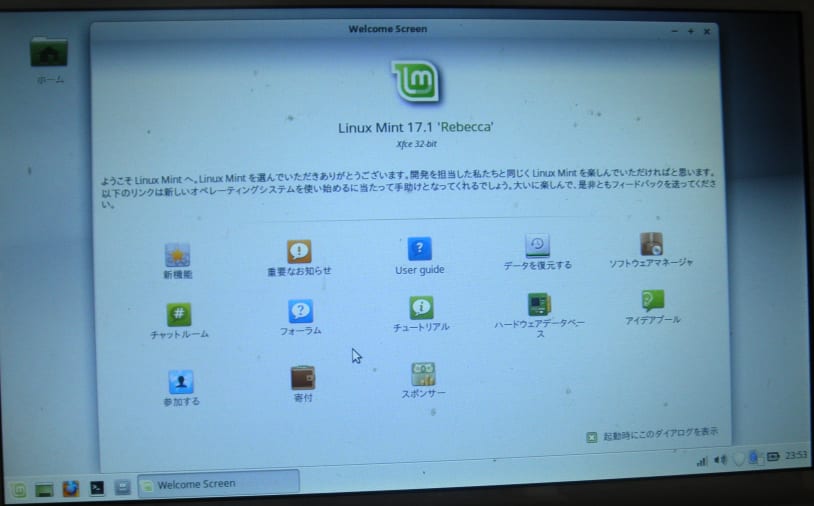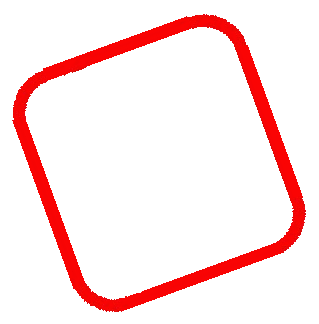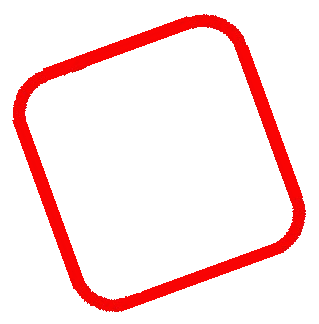PC(サブ)
(表示ウインドウを最大にするには、ウインドウの最上部をクリック&ドラッグしてディスプレイの最上部に移動)
(表示ウインドウを最大にするには、ウインドウの最上部をダブルクリック)
パソコン(PC,パーソナルコンピュータ)との付き合いは、学校卒業からだから非常に長い
学生時代の、汎用機との出会いから数えれば、もう少し長い
そんな中で、つぶしたPCは、数十台以上になるが、最近使っているPC(サブ)について
そのPCは、一世代以上前のPCで、サブ(補助的)で使っている
現状
Win7が出た頃のWinXp搭載のPCで、メモリが3GbのCoreI3で、さほど早くないPC
これを、Win10(32Bit-OS)に乗せ換えて使っている
ことし10月で、Win10のサポートも切れるので、もっと軽いOSを乗せ換えようと思った
(※Win10最終バージョン22H2は、10月でサポートが終了する
サポート終了は、不具合があっても修正されないので、ハッカーから狙われる
危険性が高まるので、ネット接続は避ける必要性がある)
使用変更
Ubuntuは、試しの起動ができるので、HDDにOSを入れ替えることなく試すことができる
(過去に少しの間使っていたことがある)
なので、まずは最新のUbuntuをDLして、DVD起動してみたのであるが、起動しない
ならば、Linuxならどうだと、これまた最新、最新前のバージョンをDLしてUSB起動、
DVD起動を試みたが、いずれもメディアによる障害はなかったが、起動しなかった
Ubuntu及び、Linux(mint)の最新ではないバージョンもDLして試してみたのであるが、
どうしても、ライブ起動しない
BIOS設定が正しく設定しているか、何度も確認したが、間違っていないようだった
考察
よくよく考えてみると、Ubuntuのライブセッションの動作最低限の条件は?
「2 GHzデュアルコアプロセッサ以上 4 GBシステムメモリ 25 GBのハードドライブ空き
容量 DVDドライブまたはUSBポート(インストールメディアとして使用)」
なので、メモリが4GB以上ないと動作できないことになる
現行、メモリは3GB
メモリの乗せ換えを行う必要がある
現行PCのメモリを参考に、ピンコンパチブルな上位のメモリをネットで探して注文した
(現行のPCに搭載のメモリ)
2GB_mem.jpg

メモリを沢山乗せていると、動作が早くなるので、この際だからと4GBx2セットを注文したが・・
実はWin10 32Bit-OSは、メモリ4GB以上は、認識しない
これは、OSが32Bitで作成されているため、32Bit以上のメモリアドレスを認識できない為
なので、メモリを有効に使うには、Win10 32Bit-OSからWin10 64Bit-OSにOSの乗せ換えを行う必要がある
Ubuntuのライブセッションや、LinuxMintのライブセッションが旨く動作しなかったので、とりあえず、
メモリ交換とOS乗せ換え(32Bitb版から64Bit版への移行)を行うことに
(購入したメモリ 1750円)
4GB_2p.jpg

(PCにセットした4GBx2枚)
4GB_mem.jpg

まずは、購入したメモリの乗せ換えを敢行
無事に、Win10 32Bit-OSがたちあがったのであるが、32Bit-OSのため、
8Gbのメモリがあるが、4Gbまでしか認識しない
このため、ユーザー利用エリアが、2.92Gbまでしか利用できない
(Win10 32Bit メモリ8Gbで2.92Gbまで利用可能)
pc_1.jpg

(Win10 32Bit 22H2最終版)
pc_1B.jpg

(ユーザー利用エリアが、2.92Gbまで利用)
pc_1_kaku.jpg

これだから、Win10no立ち上げ動作や、他のソフトの動作が遅い
メモリを使うことができれば、早くなるだろうとは思う
メモリの乗せ換えがスムーズに行えたので、メモリの有効利用を期待して、
OSの乗せ換えを行う
無事に、Win10 32Bit版からWin10 64Bit版 最終版(22H2)にOSの乗せ換えを完了
でもなぁ~ Win10 64Bit-OSも、今年10月でサポートが終了するので・・・
やがて、Win11か、Ubuntu、LinuxMintに変更せざるをえない
短命で終わる、Win10 64Bit-OS である
(Win10 64Bit メモリ8Gb)
pc64_1.jpg

(Win10 64Bit 22H2最終版)
pc64_1B.jpg

(ユーザー利用エリアが、7.8Gbまで利用)
PC64_1_kaku.jpg

でも、現在メインで使っているPCは、Win11 64Bit メモリ16Gb Corei5
今回OSの乗せ換えしたサブPCは、 Win10 64Bit メモリ8Gb Corei3
(タスクマネージャーのパフォーマンス)
task_Mgr.jpg

今回改造PCは、メイン使用のPCと同じ程度のストレスのないプログラムの立ち上がりと
動作リスポンスは、メモリ8Gbに拡張した結果ではある
しばらくは、このサブメインPCを使ってみたいと思う
10月以降で、Ubuntu or Linux-mint への移行を考えようと思います

注)当ブログは、PC: OS:windowsを対象に記載してます。
一部、スマフォ(携帯情報端末など)などのWebブラウザ(chrome、safariなど)で、表示等が正しく表示されない場合があります